更新於 2024-12-11
5min 讀完
忘記密碼並正在尋找一種有效的方法來重置 iPhone 密碼而不丟失資料?那麼您就來對地方了,因為我們在這裡提供繞過 iPhone 密碼而不丟失資料的最佳解決方案。現在讓我們繼續了解更多。
1. 我可以在不遺失資料的情況下重置iPhone密碼嗎?
當然,你可以!如前所述,此解決方案適用於選定的 iOS,通常是 iOS 8.0 至 10.3(通常需要 Siri 功能)或最新的 iOS 17(需要最近更改的密碼)。實現此目的的另一種簡單方法是透過 iTunes 和 iCloud 備份,這通常要求您過去已將裝置備份到任何這些雲端儲存系統。否則,在重置忘記的 iPhone 密碼後,您將丟失資料。
2. 在不遺失資料的情況下重置 iPhone 密碼的技巧 [有限作業系統]
在本節中,我們將示範繞過 iPhone 螢幕密碼而不遺失任何資料檔案的 3 種簡單方法。檢查並應用每種技術下面的詳細指南。
方式1.在鎖定畫面輸入舊密碼(iOS 17)
您的 iPhone 是否運行最新版本 (17.0) 並且您在 72 小時內更改了密碼?如果是這樣,那麼你很幸運,因為蘋果支援密碼重置,在這種情況下不會丟失資料。這個解決方案非常容易實施。您所要做的就是多次輸入錯誤的密碼,然後使用 忘記密碼 重置密碼的功能。
為了更好地理解,以下是您需要遵循的簡單指南:
步驟一: 連續 5 次輸入錯誤的密碼,iPhone 上會跳出類似下圖的畫面:
擊中 忘記密碼 按鈕,然後選擇 輸入以前的密碼 當新介面出現時。
步驟2: 輸入您先前用於解除螢幕鎖定的密碼,然後等待您的 iPhone 進行確認。一旦完成,您將看到一個新螢幕,您可以在其中設定新密碼。之後,您的 iPhone 密碼將立即重設。
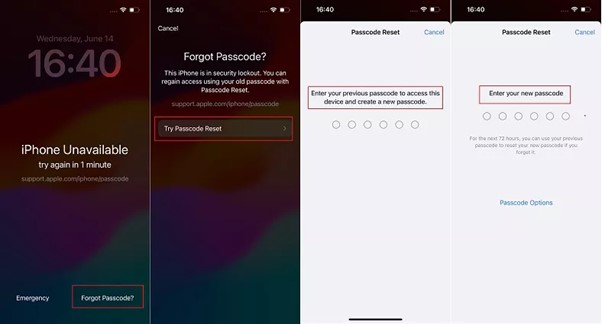
限制
- 不適合較舊的 iOS 版本。
方法 2. 使用 Siri 繞過 iPhone 密碼(iOS 8.0 至 10.3)
對於執行 iOS 8.0 至 10.3 的 iPhone 的用戶,您可以使用語音助理功能 Siri 解鎖 iPhone 密碼,而不會遺失資料。如果您符合此條件,請按照此處的說明使用 Siri 繞過 iPhone 密碼。
步驟一: 按住 家 iPhone 上的按鈕以啟用 Siri。之後,讓 Siri 設定提醒.
步驟2: 接下來,點擊新建的提醒圖示。 Siri 將立即按照您的命令行事,並且 提醒 應用程式將彈出。
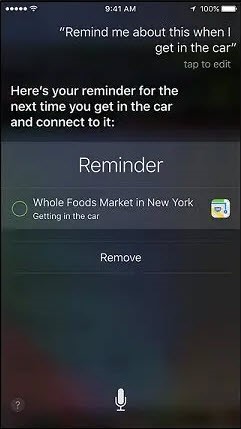
步驟3: 現在,按下 家 按鈕,您的主畫面將會出現。完成後,您無需輸入密碼即可成功繞過 iPhone 密碼。
限制
- 僅適用於 iOS 8.0 和 10.3。
- 它並不總是有效。
方式 3. 透過緊急呼叫解鎖 iPhone 密碼 (iOS 6.1)
這是另一種在 iPhone 上處理密碼重置而不丟失資料的方法。透過緊急呼叫功能,您可以在執行 iOS 6.1 的 iOS 裝置上繞過螢幕鎖定。
但請注意,這種方法並不能完全解鎖您的裝置。相反,它允許您訪問電話撥號器螢幕、聯絡人選單和照片螢幕。如果您不介意這一點,請按照以下說明透過緊急呼叫重設您的 iPhone 密碼,而不會遺失資料。
步驟一: 透過滑動螢幕繼續解鎖您的 iPhone。擊中 取消 圖標,然後再次滑過螢幕,但這次,點擊 緊急呼叫 按鈕。
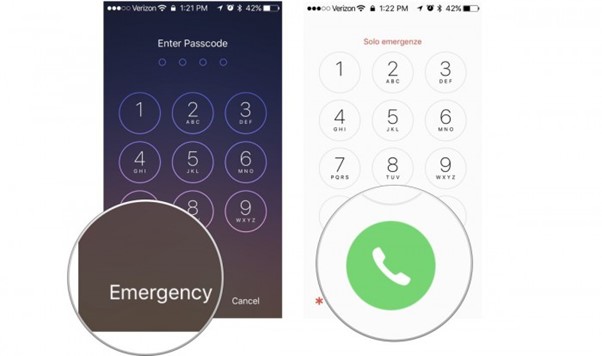
步驟2: 接下來,按住 力量 按鈕,直到彈出以下畫面:

打 取消,然後撥打 112 或者 119 並點選緊急呼叫圖示。毫不猶豫地點擊 取消 圖標,然後按下 力量 按鈕來關閉 iPhone。
步驟3: 隨著 力量 再次按鈕,打開 iPhone,然後滑動將其解鎖。
按住 力量 按鈕約 3 秒,然後按 緊急呼叫 之前的圖標 滑動即可關閉電源 按鈕出現。之後,您的 iPhone 將解鎖。
限制
- 該過程令人困惑且冗長。
- 它並不適用於所有 iOS 版本。
3. 3 種重置 iPhone 密碼而不丟失資料的方法(如果您有備份)
如果您過去曾備份過 iPhone,則可以採用以下任何解決方案來重設 iPhone 密碼,而不會遺失資料。
方式 1. 透過 Passixer iPhone Unlocker 解鎖 iPhone 密碼
Passixer iPhone 解鎖器 是一款頂級的 iOS 解鎖器,具有簡單的介面,可在任何 Apple 智慧型裝置(無論是 iPhone 還是 iPad)上簡化和加快安全解鎖操作。您可以依靠此軟體來幫助您重置 iPhone 螢幕密碼,而不會損壞您的裝置。
Passixer 可以解除螢幕鎖定,並使用最佳的安全解鎖演算法幫助您重新獲得對 iPhone 的控制。您是否有權存取 Apple ID 或是否記住裝置之前的密碼並不重要。該軟體還具有其他出色的解鎖功能,例如 MDM 繞過 iCloud 啟動解鎖、螢幕時間密碼刪除、Apple ID 刪除等等。
主要特點
- 只需 3 個簡單步驟即可刪除 iPhone 密碼。
- 提供時尚的介面和詳細的螢幕指南,您可以使用它來解除任何 iPhone 或 iPad 型號的螢幕鎖定。
- 處理多種場景的安全鎖定挑戰,從 iCloud 啟動鎖定到 Apple ID、螢幕時間密碼刪除、iTunes 加密等等。
- Passixer 修復了幾乎所有 iOS 版本的 iOS 鎖定問題,從最舊的到最新的 17.0。
透過 Passixer iPhone Unlocker 解鎖 iPhone 密碼的步驟
步驟一: 首先,在 Windows/Mac 上下載、安裝並執行 Passixer iPhone Unlocker。
步驟2: 選擇 擦除密碼 從顯示的解鎖功能中點選「開始」繼續。
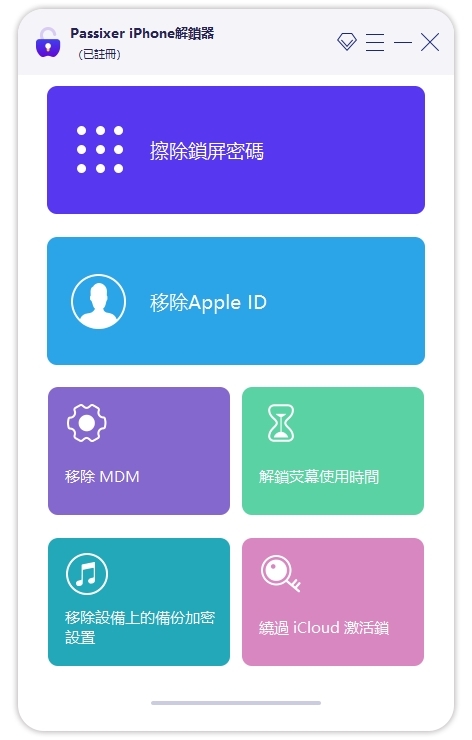
步驟3: 取得鎖定的 iPhone 並透過 USB 連接線將其連接到 Windows/Mac 計算機,然後點擊 開始 按鈕。
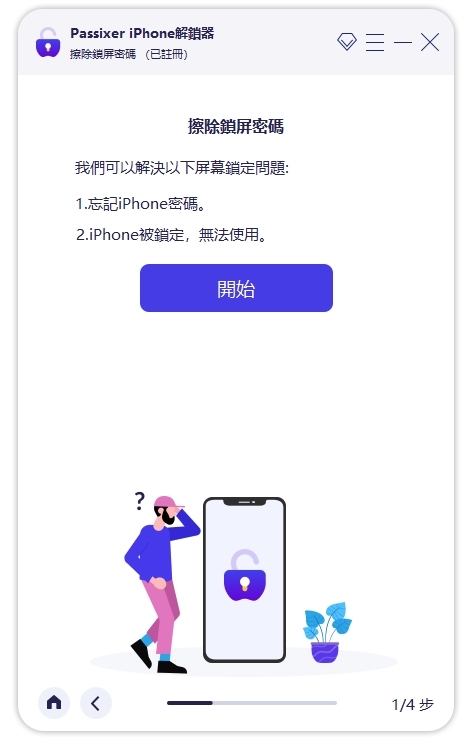
第4步: 連線建立後,Passixer 將對 iPhone 進行快速檢查,以確認 iOS 版本和其他詳細資訊。完成後,確認顯示的資訊並單擊 開始 下載推薦的韌體包。
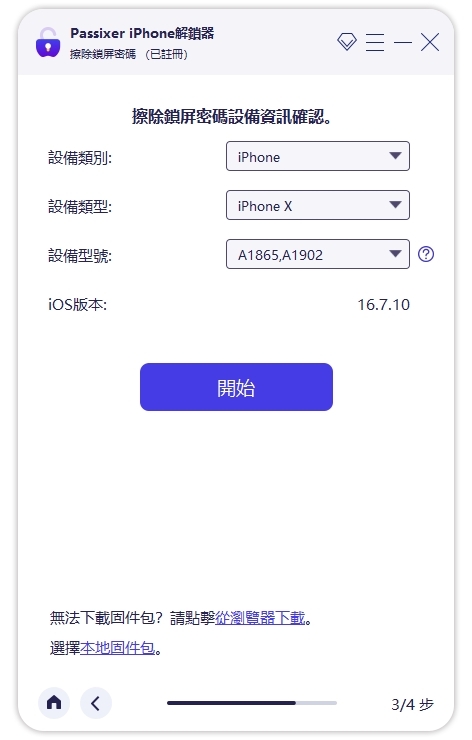
第5步: 下載韌體後,點擊 開鎖。將顯示解鎖確認提示,閱讀相關警告並輸入確認您的操作 0000。然後,擊中 開鎖 開始刪除 iPhone 密碼。
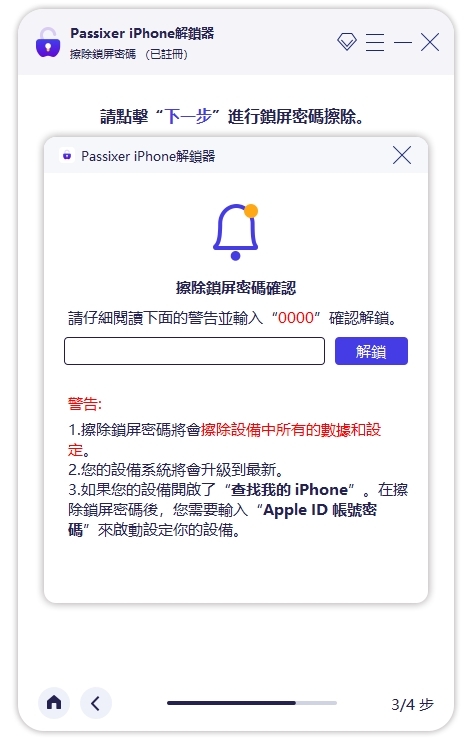
方法 2. 在 iCloud 中抹掉 iPhone
從 Apple iCloud 官方網站,您可以遠端繞過任何 iPhone 上的螢幕鎖定。這個免費的解決方案可幫助您輕鬆快速地收回對設備的控制權。但是,在繼續使用此技術之前,您必須確保勾選以下條件:
- 您之前已將 iPhone 資料備份到 iCloud 多次,現在您想要重設密碼。
- 「尋找我的裝置」已在對應的 iPhone 上啟動。
- 與裝置關聯的 Apple ID 和密碼以及穩定的網路連線。
確認這些條件後,請套用下面的詳細指南來重設您的 iPhone 密碼,而不會透過 iCloud 遺失資料:
步驟一: 造訪 iCloud 官方網站。輸入您的 Apple ID 詳細資訊以登入您的個人資料。
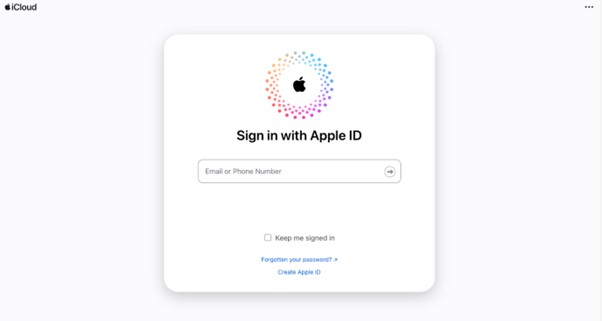
步驟2: 在提供的空白處提供雙重認證代碼以繼續。之後,向下捲動您的個人資料頁面並點擊 尋找我的.
耐心等待 iCloud 偵測您的手機位置。一旦完成,您將看到類似於下面的畫面:
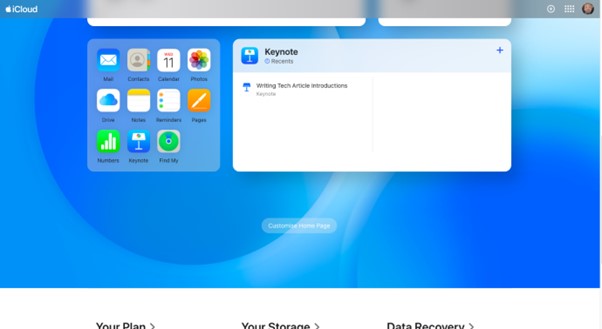
步驟3: 擊中 所有設備 按鈕並從清單中選擇您要重置的 iPhone。完成後,點擊 擦除該設備 繼續。
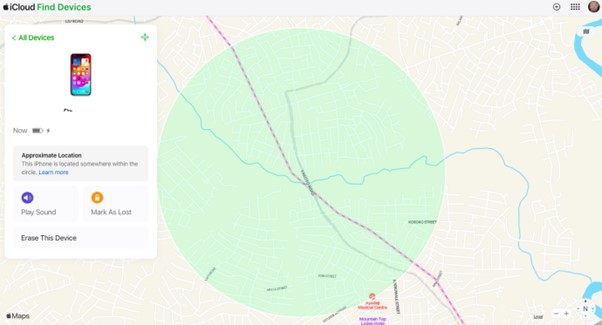
輕敲 擦除該設備 再次並提供必要的資訊(Apple ID 詳細資訊)來完成本指南。
方法 3. 在 iTunes 中恢復 iPhone
使用 iTunes 應用程序,您還可以重置 iPhone 密碼而不會丟失資料。無論您使用哪種 iPhone 型號或 iOS 類型,此解決方案都會擦除您的裝置。與上述解決方案一樣,在透過 iTunes 重置 iPhone 之前備份您的裝置至關重要。
要使用此解決方案,請準備好以下內容:
- 安裝最新 iTunes/Finder 的 PC/Mac 電腦。
- 正品 USB 連接線。
設定完上述內容後,請依照以下步驟操作。
步驟一: 關閉要重設的 iPhone,然後啟用恢復模式畫面。使用以下程序來執行此操作:
iPhone 8 或更高版本
- 確定 調高音量 按鈕並釋放。
- 為 降低音量 按鈕。
- 現在,按住 邊 鍵直到啟動恢復模式。
iPhone 7/7 Plus
- 按住 降低音量 加 力量 同時按鈕。
- 繼續按住,直到顯示恢復模式畫面。
iPhone 6 或更舊型號
步驟一: 按 家 按鈕和 力量 按鈕,直到您的裝置顯示恢復模式介面。
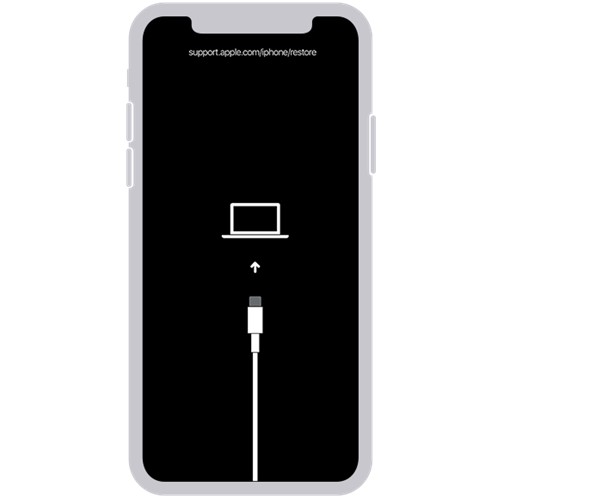
按住 iPhone 所需的按鈕的同時,啟動電腦上的 iTunes/Finder 並將裝置連接到它。
步驟2: 接下來,iTunes/Finder 將發現處於恢復模式的 iPhone,然後顯示一個窗口,提醒您需要恢復或更新您的 iPhone。點選 好的 繼續。
步驟3: 現在,繼續點擊 恢復 並按照以下指南使用 iTunes 完成 iPhone 密碼重設。如果操作正確,iTunes/Finder 將恢復您的 iPhone 並在其上安裝最新的 iOS 版本。
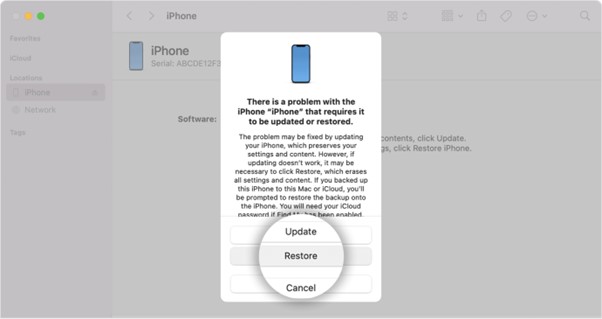
 快速提示:
快速提示: - 繞過 iPhone 密碼後,您可以將備份還原到 iPhone,然後為您的裝置設定新密碼。
結論
既然您已經閱讀了我們的教學指南,在不遺失資料的情況下重置 iPhone 密碼是一項很容易執行的任務。我們示範了 6 種簡單方法,可在您的裝置上繞過 iPhone 密碼而不洩露數據,請檢查並遵循最適合您的方法。我們最好的解決方案是具有 Passixer iOS 解鎖器的解決方案。該軟體可讓您輕鬆解鎖 iPhone。它刪除了任何 iPhone 型號和 iOS 版本的密碼。
